石文软件各模块应用步骤
9、石文软件在地质储量计算中的应用(_(NXPowerLite)

注:1、剖面分横、纵向进行编号,方便查找; 2、分层时始终以横剖面或纵剖面为标准,不要
一会在横剖面上进行分层调整,一会在纵剖面上进行 调整,以免造成标准混乱;
三、分层数据的调整及骨架剖面的制作
3、骨架剖面的调整及成图;
骨架原始剖面 模板的制作
骨架原始剖面 模板的调整
对齐方式及井间距
二、储量计算前期准备工作
1、探井、取心井取资料情况; 2、研究区评价井、上返井试油试采及原油分析资料; 3、研究区所有井基础地质资料(补心海拔、完钻井深等); 4、研究区所有井测井曲线的搜集及整理; 5、取心井岩电、孔渗资料;
三、分层数据的调整及骨架剖面的制作
1、地质分层及小层对比;
1、建立井位图
(2)、处理步骤
φAC=(AC-191)/194 (AC<=410); ΦAC=0.03*AC+19 (AC>410); Φρ=2.68-1.08*DEN
根据密度与孔隙度的关系 得出孔隙度曲线,考虑到泥质 含量的影响,因此:
Φ=Φρ-Vsh
四、四性关系的解释及成图
渗透率的计算(K-Φ模板)、含油饱和度的计算(阿尔奇公式)、岩性描述、 砂岩的解释以及有效厚度的解释(ρ、RT、Φ、SO、),方法都相类似,只要有 他们之间的关系公式及限定条件即可很方面的得出。
2、图中根据油 层下限解释出的砂层 和油层厚度可以导出 至EXCEL表格中,且 均以分层为基础进行 统计;
3、数据取值间隔 为0.125,且不能改变 取值间隔,只有导出 数据后在EXCEL中进 行处理;
四、四性关系的解释及成图
五、等值线图的制作及调整
1、地层顶面构造等值线、地层厚度、砂层厚度、砂地比、含油饱和度等各类等值线 的制作;
多井交会图分析模块使用说明书
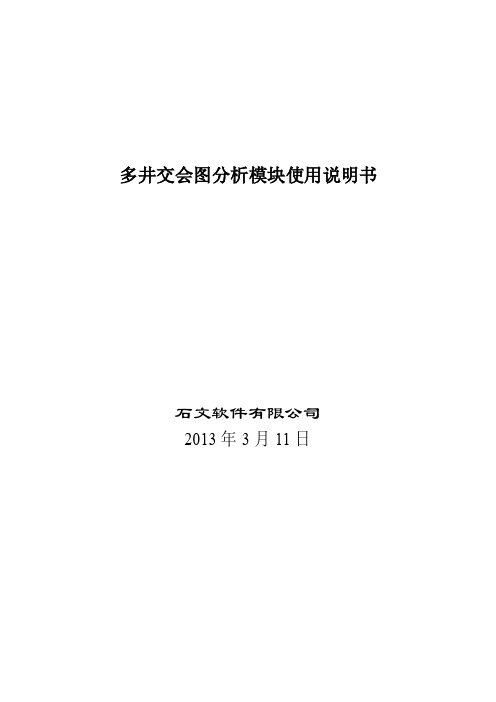
多井交会图分析模块使用说明书石文软件有限公司2013年3月11日目录1 多井交会图模块必要性分析 (3)2 多井交会图模块特色 (3)3 多井交会图模块界面及功能介绍 (4)3.1 数据加载 (4)3.1.1 多井数据智能提取 (4)3.1.2 外部导入数据成图 (10)3. 1.3 内部智能提取和外部导入数据结合成图 (11)3.2数据编辑、筛选和删除功能 (13)3.2.1 数据筛选和删除 (13)3.2.2 数据编辑 (13)3.3 交会图成果保存或导出 (15)3.3.1图形保存 (15)3.3.2 数据导出 (16)3.4 辅助分析工具 (17)3.4.1 曲线相关性分析 (17)3.4.2 趋势拟合 (18)3.5交会图编辑的大众化人机图形交互功能 (19)4 成果展示 (20)4.1 测井数据建模 (20)4.2 测井模型可靠性分析 (21)4.3 流体性质识别 (22)4.4 确定储层参数下限 (23)4.5 Z值图 (23)1 多井交会图模块必要性分析在各种地质分析尤其是测井资料解释过程中,交会图分析技术在四性关系研究、测井资料建模、岩性识别、流体性质识别和测井质量检验等方面得到广泛应用。
国内很多油田在利用交会图分析某种地质现象或规律的时候,都是人为去整理数据,在excel等软件中去实现。
在整理数据阶段,往往花费我们一半以上的时间。
举个例子,我们在利用试油资料做流体性质识别时,我们需要把每口井试油段的结论、两条以上曲线的特征值记录下来。
这个过程需要我们人为一口一口井去读或统计值。
某些测井解释软件提供单口井单个试油段(解释结论)对应曲线的平均值统计功能,但是当工区较大、井太多、试油段太多的时候,这种单井单层统计并人为记录功能的实用性就不强了。
而且平均值也不一定满足我们所有研究要求,在某些情况下,频率最大值、最大值或最小值更能代表该地层的特征。
岩性识别是碳酸盐岩地层地质研究过程中尤为重要,面对一大段岩心分析(或录井)资料的几十种岩性,人为去整合岩性并提取各种岩性对应的测井曲线值在整个项目周期里占据极大部分时间。
石文软件更新功能简介
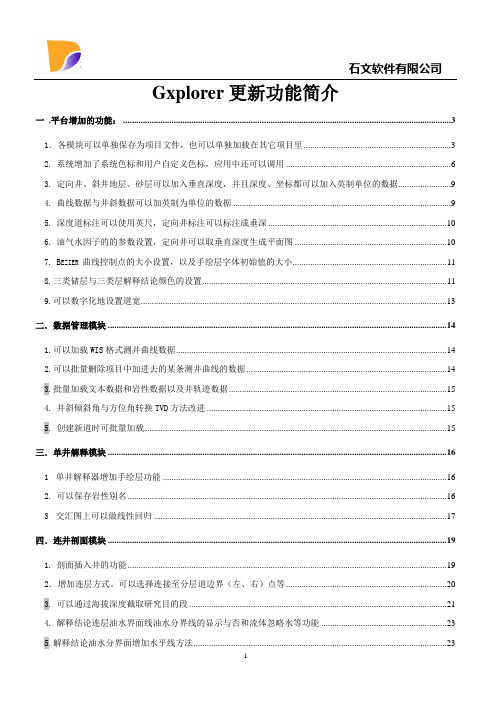
Gxplorer更新功能简介一.平台增加的功能: (3)1.各模块可以单独保存为项目文件,也可以单独加载在其它项目里 (3)2.系统增加了系统色标和用户自定义色标,应用中还可以调用 (6)3.定向井、斜井地层、砂层可以加入垂直深度,并且深度、坐标都可以加入英制单位的数据 (9)4.曲线数据与井斜数据可以加英制为单位的数据 (9)5.深度道标注可以使用英尺,定向井标注可以标注成垂深 (10)6.油气水因子的的参数设置,定向井可以取垂直深度生成平面图 (10)7.B EZIER 曲线控制点的大小设置,以及手绘层字体初始值的大小 (11)8.三类储层与三类层解释结论颜色的设置 (11)9.可以数字化地设置道宽 (13)二.数据管理模块 (14)1.可以加载WIS格式测井曲线数据 (14)2.可以批量删除项目中加进去的某条测井曲线的数据 (14)3.批量加载文本数据和岩性数据以及井轨迹数据 (14)4.井斜倾斜角与方位角转换TVD方法改进 (15)5.创建新道时可批量加载 (15)三.单井解释模块 (15)1单井解释器增加手绘层功能 (15)2.可以保存岩性别名 (15)3交汇图上可以做线性回归 (17)四.连井剖面模块 (18)1.剖面插入井的功能 (18)2.增加连层方式。
可以选择连接至分层道边界(左、右)点等 (19)3.可以通过海拔深度截取研究目的段 (20)4.解释结论连层油水界面线油水分界线的显示与否和流体忽略水等功能 (22)5.解释结论油水分界面增加水平线方法 (22)7.剖面中可插入表格、编辑表格属性 (25)8.新增夹层填充设置 (26)9.曲线左右值及测井曲线为实线的锁定 (27)四.多井投影剖面模块 (27)1.增加斜井的校直功能 (27)2.投影图增加手绘图层 (28)3.增加圆柱体投影和立方体投影显示方式 (29)五.平面图模块 (30)1新增加井位参数设置(井符号及尺寸、井名字体及偏移量,轨迹的显示和曲线的风格等设置可以单独或者批量的修改) (30)2.新增加投影坐标系统的显示和网格显示及大小刻度、间隔、边框、简约标注等一系列功能参数设置 (32)3.以油水柱子、直方图、饼状图等方式显示生产现状和试油结果等 (33)3.可以选取多个地层(砂体)单元提取数据生成等值图 (36)4.可以自动提取岩性数据(自己定义要提取的岩性)生成等值图 (36)5.可以加入数据生成断层、研究区域 (37)6.研究区域可以用BEZIER曲线,并能对其进行编辑 (39)7.计算等值线围成区域的面积和任意手绘层闭区域面积 (40)8.分层结点增加5个自定义属性,等值图相应增加功能 (41)9.手绘层图件数字化 (41)10.拾取定位点,选择拾取数据工具,在要拾取数据的位置双击 (43)11.加入境界、边界、交通、断层等图形符号库 (43)12.折线、多边形加点与减点及B EZIER(与等值线之间的转化)等之间的拼接、搭接、局部光滑、剪断、多线构面、导航器等功能 (44)六.栅状图模块 (44)1.栅状图增加纵横方向上的旋转功能 (44)Gxplorer新增功能简介一.平台增加的功能:1.各模块可以单独保存为项目文件,也可以单独加载在其它项目里实现方法:a) 将做好的文件单独保存出来单井连井剖面多井投影剖面栅状图b)在新项目中相应的目录文件下加载单独保存的文件单井连井剖面多井投影剖面栅状图c) 加载进来的文件如果是剖面需要将剖面解锁后才能对其进行编辑d) 要把加载进来的各模块的数据保存在数据库中时,要重建一下分层结构,合并后的数据保存在项目树下井数据的合并的井数据中注意:a) 合并后,如果各人命名的地层名称不一致需要修改时,先在分层的地层管理器下选择要修改的地层的属性C)在弹出的分线显参数设置的属性对话框下对其进行修改d)重建一下分层结构2. 系统增加了系统色标和用户自定义色标,应用中还可以调用实现方法:a) 用户色标先添加色标b) 编辑添加的色标的属性c)双击箭头色块的地方可以选择颜色,对其进行修改修改后色标d) 在等值图激活的状态下,双击平面图,点击填充色在色标属性的色标预选的下拉菜单下,选需要调用的既定的系统色标或是自己定义的色标调用填充前的等值图调用填充后的等值图3. 定向井、斜井地层、砂层可以加入垂直深度,并且深度、坐标都可以加入英制单位的数据实现方法:在加载数据的时候,对话框右下角可以根据个人需要进行选择4. 曲线数据与井斜数据可以加英制为单位的数据实现方法:在加载数据的时候,在单位选项下设置5. 深度道标注可以使用英尺,定向井标注可以标注成垂深实现方法:双击深度道在设置深度道属性的对话框下将其选中6. 油气水因子的的参数设置,定向井可以取垂直深度生成平面图实现方法:在工具栏下的选项属性里,选择在平面图属性的对话框下设置平面图的相关属性说明:气水因子设定是设定气水同层的气和水的比例油水因子设定是设定油水同层的气和水的比例7. Bezier 曲线控制点的大小设置,以及手绘层字体初始值的大小实现方法:在工具栏下的选项属性里,选择在其它设置的对话框下设置说明:1)设置的字体大小更改后不论是在哪个模块它的默认字体大小都会改变2)Bezier关键点、Bezier控制点的大小可以应用于各个模块(例如:等值图的Bezier曲线控制点的大小、手画的Bezier曲线控制点的大小、编辑连层线Bezier曲线控制点的大小)8.三类储层与三类层解释结论颜色的设置实现方法:a) 在工具栏下的选项属性里,选择在解释结论结点与连层属性的对话框b)设置其结点颜色和连层颜色:点击要更改的节点或是连层颜色,在色斑中选择或是自定义其颜色修改c)修改完成后,如果是已经完成的剖面图在图上刷新一下,颜色就会改变成自己定义的颜色;如果是没有连层的,连层的时候颜色为自定义的颜色9.可以数字化地设置道宽实现方法:a) 单独设置本道宽度时,双击道头的位置,在道宽的地方给既定的宽度b) 要批量设置道宽时,先要在工具栏下的启用自定义道宽设置道宽,然后再加载数据道二.数据管理1.可以加载WIS格式测井曲线数据实现方法:在井数据下悬某口井右键的加载数据下有加载测井曲线(wis格式)2.可以批量删除项目中加进去的某条测井曲线的数据实现方法:打开井数据下的二级菜单曲线数据,选择需要删除的测井曲线右键删除3.批量加载文本数据和岩性数据以及井轨迹数据4. 井斜倾斜角与方位角转换TVD方法改进说明:可以将加载的测量深度、方位角、倾斜角的数据格式转化为TVD、DX、DY的格式输出5. 创建新道时可批量加载实现方法:在井名的位置右键“增加图道”,选中需要增加的图道,在增加数量栏中填写需要增加图道的数量三.单井解释模块1 单井解释器增加手绘层功能实现方法:在单井剖面的右键转入手绘层2. 可以保存岩性别名实现方法:a) 点击岩性道右键,选择“设置岩性符号别名”b) 先在对话框右侧的岩性符号名称部分选择要设置别名的岩性名称,再点击添加给岩性一个自己经常使用的岩性名称名,则设置的岩性汇保存在右侧的岩性别名下。
石头字幕操作方法有哪些

石头字幕操作方法有哪些
石头字幕操作方法如下:
1. 导入视频文件:打开石头字幕软件,点击“文件”菜单,选择“导入视频”,然后选择要添加字幕的视频文件。
2. 添加字幕轨道:在导入的视频文件上右键点击,选择“添加字幕轨道”,然后选择一个空白的字幕轨道。
3. 编辑字幕内容:双击字幕轨道上的字幕框,输入字幕内容。
4. 设置字幕样式:选择字幕轨道上的字幕框,点击“样式”菜单,可以设置字体、大小、颜色、对齐方式等字幕样式。
5. 调整字幕时间:选择字幕轨道上的字幕框,点击“时间”菜单,可以设置字幕的显示时间和隐藏时间。
6. 添加效果和动画:选择字幕轨道上的字幕框,点击“效果”菜单,可以给字幕添加进入、退出、移动等效果和动画。
7. 导出字幕文件:点击“文件”菜单,选择“导出字幕”,可以选择导出为SRT、ASS等字幕文件格式。
8. 导出带字幕的视频:点击“文件”菜单,选择“导出视频”,可以将带有字幕的视频保存到本地。
以上是石头字幕的基本操作方法,用户可以根据自己的需求和喜好进行字幕编辑和效果设置。
《石文软件基本操作》课件

汇报人:
问题:素材导入后无 法显示
解决方案:检查素材 是否过大,尝试压缩
素材
问题:素材导入后无 法编辑
解决方案:检查素材 是否被锁定,尝试解
锁素材
问题:素材导入后无 法保存
解决方案:检查文件 路径是否正确,尝试
更改保存路径
问题:无法保存文件 解决方案:检查文件路径是否正确, 确保有足够的存储空间
解决方案:检查文件路径是否正确,确保有足够 的存储空间
添加标题
添加标题
添加标题
添加标题
添加方法:在石文软件中,选择 “插入”选项卡,然后选择相应的 交互式元素
发布交互式元素:在石文软件中, 可以将交互式元素发布到网页或应 用程序中,以便用户进行交互操作
支持的平台:Windows、Mac、Linux、iOS、Android等 发布方式:一键发布、手动发布、定时发布等 发布内容:软件、文档、图片、视频等 发布权限:公开发布、私有发布、密码保护等
操作简单:界面简洁,易于上手 功能强大:支持多种文件格式,满足不同需求 兼容性好:支持多种操作系统,便于在不同设备间切换 安全性高:数据加密,保护用户隐私和数据安全
企业内部管理:用于企业内部文件管理、流 程审批等
客户关系管理:用于客户信息管理、客户服 务等
财务管理:用于企业财务管理、财务报表等
人力资源管理:用于员工信息管理、招聘、 培训等
团队协作:支持多人同时在线编辑, 实时同步更新
权限设置:可以设置不同角色的权 限,保证数据安全
添加标题
添加标题
添加标题
添加标题
项目管理:提供项目进度管理、任 务分配等功能
集成工具:可以与其他办公软件集 成,提高工作效率
PART SIX
9、石文软件在地质储量计算中的应用( (NXPowerLite)

一定的困难,软件可以形成简单的交汇图,在进一步的分析及应用中功能还非常单一;
谢
谢
请各位领导、专家指正
选择等值线图
设定等值线参数
生成等值线图
五、等值线图的制作及调整
(3)、等值线的调整
①、研究区域及成图区域的设置
五、等值线图的制作及调整
(3)、等值线的调整 ②、等值线形态调整
五、等值线图的制作及调整
六区齐古组G1层顶部构造等值线图
五、等值线图的制作及调整
六区齐古组G1层沉积厚度等值线图
五、等值线图的制作及调整
的数据可以很方面的导出,为数据的处理和核实带来便利; 3、产能图制作以及调整很简单,动态产能图表现形式很直观,很有特色;
不足:
1、软件将多个模块集中在一个目录树下,工区如果比较大的话(2000口井以上),运行速 度很慢,建议优化软件程序,或是以数据管理模块为中心将各模块分开; 2、在单井四性关系解释方面还存在一些不足,解释公式不能一次性全部处理,一次只能处 理一个公式生成一条曲线,在解释过程中较为繁琐,而且软件本身不带其他经验公式,也为 多种解释的对比和挑选造成困难; 3、在单井测井曲线的处理当中,曲线的取值间隔为0.125,且不能改动,为数据的处理带来
六区齐古组G1层砂层厚度等值线图
五、等值线图的制作及调整
六区齐古组G1层有效厚度等值线图
65341-65336井油藏剖面图(X)
x Y
65531-65331井油藏剖面图(Y)
J3q1 J3q2-1 J3q2-2-1 J3 q3 J3q2-2-2 J3q2-2-3
五、等值线图的制作及调整
六区齐古组G1层有效厚度等值线图
四、四性关系的解释及成图
1、泥质含量的计算 (3)、处理步骤
《石文软件基本操作》课件

虽然软件功能丰富,但对于高级用户 而言,部分功能可能不够深入。
未来功能展望
智能化操作
云服务支持
引入人工智能技术,简化操作流程, 提高工作效率。
集成云存储功能,方便用户随时随地 访问和共享文件。
更丰富的模板选择
提供更多样化的模板,满足不同用户 的需求。
软件学习建议
实践操作
通过实际操作掌握软件的基本功 能和操作技巧。
自定义快捷键
设置个人专属的快捷键,简化操作流程,提高工作效率。
数据导入与导
01
02
03
导入数据格式
支持多种数据格式导入, 如Excel、CSV、数据库等 ,方便用户整合数据资源 。
数据预处理
在导入数据前,对数据进 行清洗、筛选和整理,确 保数据质量。
导出格式与定制
选择导出格式,如PPT、 PDF、图片等,并可定制 导出内容和样式。
完成编辑后,通过“文件”菜单或快捷键关闭当前石文文件 。
编辑操作
选择对象
通过鼠标左键单击或拖动选择需要编辑的石文 对象。
移动对象
选中对象后,按住鼠标左键拖动可移动对象位 置。
复制对象
选中对象后,按住Ctrl键拖动可复制对象。
查看与工具操作
缩放视图
通过滚动鼠标滚轮或使用视图菜 单中的缩放命令,调整视图大小
石文软件在岩石工程领域具有广泛的应用,适用于各种复杂的地质条件和工程需求 。
适用人群与场景
01
该软件适用于地质工程、岩土工程、采矿工程 等相关领域的专业人员。
02
适用于各种岩石工程的设计、施工、监测和评 估,如隧道、地下硐室、边坡等。
03
适用于不同的行业和场景,如交通、水利、能 源、建筑等。
新功能说明(石文软件)
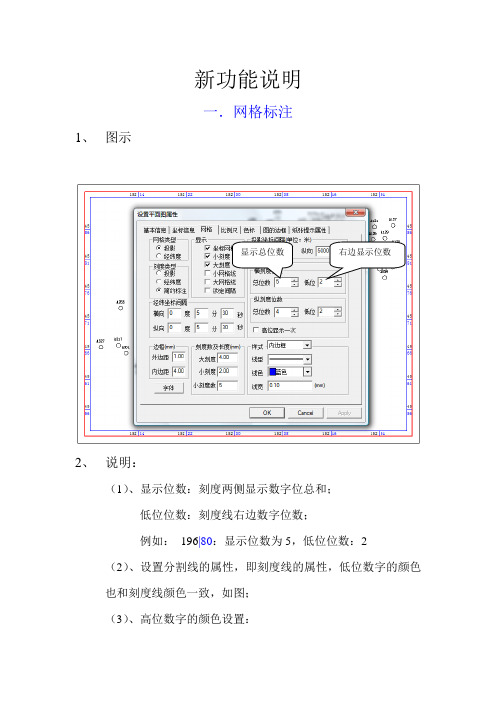
新功能说明一.网格标注1、图示显示总位数右边显示位数2、说明:(1)、显示位数:刻度两侧显示数字位总和;低位位数:刻度线右边数字位数;例如:196|80:显示位数为5,低位位数:2 (2)、设置分割线的属性,即刻度线的属性,低位数字的颜色也和刻度线颜色一致,如图;(3)、高位数字的颜色设置:低位数字和高位数字的字体是一致的。
(4)、外框和内框的设置:(5)、高位(分割线的左边数字)显示一次:打勾,如果左边数字相同则后面标注中,左边数字省略,否则显示,如图。
二、分层深度内岩性属性等值线图1.右键选择2.选择岩性分类3.选择此类别下的岩性4.确定退出生成等值图细砂岩等值图三、色标1.色标位置2.类别3.在平面图等值图上的应用以色标颜色点数(5)算出间隔,使等级为色标级数这样就是用户自己定义的色标填充等值图。
在这儿加用用户定义:4.色标与项目无关,不随项目保存,自动保存在程序文件夹下,换电脑时把色标在旧电脑上导出,再导入新电脑就可以了:四、井位-井轨迹1、更新轨迹(1)、功能描述:轨迹数据不是时时从数据库中获取,因而当轨迹数据发生变化时,平面图的轨迹并没有相应变化,此时可以选择更新轨迹数据选项,则会同步数据,轨迹图形也随之变化。
(2)、图示:2、设置轨迹显示的范围(1)、功能描述:轨迹默认显示全部深度,但可以设置轨迹显示的范围,其条件是:首先必须选择分层,选择的分层个数可以一个也可以是多个,选择显示的范围时,从选项中任意选择两个即可,按确认就可以按照选择的范围显示轨迹(2)、图示:选择了分层6和10 选择了井口和井底(全部) 菜单图示:(3)、说明A、当没有选中分层是,选中”设置轨迹显示范围”,则不会弹出选则框,因为这是只有选中井口和井底,全部显示井轨迹。
B、井轨迹可能与井位显示不吻合,这是因为:虽然可以选中多个分层,但是井位是根据第一个选中的分层显示的,而轨迹则是在所选则的任何两个分层之间显示。
五、批量修改井属性1、功能说明:(1)、三种模式的批量修改A、选择一口井,然后点击右键,选择“应用井属性”,则会应用到全部井;图示:B、首先,设置好一个井的属性并且选中它,然后在工具条上选择,然后依次选择要修改的井,选择完毕按右键,此时会弹出一个对话框,按“确定”则修改井属性。
- 1、下载文档前请自行甄别文档内容的完整性,平台不提供额外的编辑、内容补充、找答案等附加服务。
- 2、"仅部分预览"的文档,不可在线预览部分如存在完整性等问题,可反馈申请退款(可完整预览的文档不适用该条件!)。
- 3、如文档侵犯您的权益,请联系客服反馈,我们会尽快为您处理(人工客服工作时间:9:00-18:30)。
Gxplorer应用步骤数据加载:1.加载井位数据,在窗口新建一个平面图,在平面图上单击右键添加井位加载井位数据(文本数据选择路径或excel格式粘贴),然后在出现的对话框里确认数据内容和标题一一对应,点击确定,数据加载完成。
若加载地层、砂层、测井或其它数据建议均从左侧项目树下的井数据处加载。
在井数据上单击右键加载数据加载需要的数据(如:砂层、地层等),确保数据内容和列标名称对应,点击确定。
2.井位显示在平面图上后,可以使用快捷键Shift+鼠标左键――移动平面图,Shift+Alt+鼠标左键或Shift+Ctrl+鼠标左键调整,以改变平面图作图比例。
3.在加载断层数据或边界线数据时,同样在项目树的平面图根目录下,选中断层管理器右键加载数据,或打开人文信息管理器选中边界线右键加载数据。
连井剖面:1.: 做连井剖面,比较直观的一种,在平面图上任意处点击右键选择创建连井在平面图上按顺序点击要做剖面的几口井点击右键选择创建连井剖面,解释器窗口从平面图自动切换到剖面图。
2.将项目树下的井数据中,选择一口井,选择需要的数据内容。
各个属性调整好(字体,线型,填充)井名处点击右键保存为默认模版在整幅图的空白处点右键所有井使用默认模版。
3.截取所研究的地层.方法是:选中研究的某一段地层分层线,右键截取作图顶端\底端,输入深度偏移量值。
4.选择井间属性(井间任意距离或井间实际距离成比例)具体方法是:在整幅图的空白处双击选择“层与井间属性”菜单下的井间属性调整任意距离或实际距离的比例。
最后选择在界面上方的工具栏上调整深度、水平或海拔比例。
5.地层对比图:选择地层模式(软件默认的)点击自动连层,需要填充地层时,在整幅图的空白处双击选择“层与井间属性”的菜单下连层区域及节点属性地层连层填充。
然后在选中地层线右键选取对齐方式。
在分层道地层上双击填充设置改变其颜色属性。
6. 色标差值算法填充:在图幅空白处双击选择“图幅属性”的菜单下“曲线值填充连层”7. 砂体连通图:选择砂体模式点击自动连层(砂体编码号相同的砂体自动连接),未连接的砂体可以手动连层(主要是进行人工调整),先后点击选中要连通的两个砂体,或拖动到在井间尖灭。
选择连层工具中的“全部曲线化”选择“编辑连层线”,进行编辑。
在连层工具中,选择“新建断层”在砂体上“新建断层”,右键确定。
选择“编辑断层属性”。
在空白处右键,选择“转入手绘层”,此时,手绘工具激活选择“画文本”、“添加图例”、“创建表格”等。
在剖面空白处右键,选择“创建水平/深度比例尺”。
8. 油气藏剖面图:双击道头分层名字的地方选择砂体显示解释结论(比例调为100%)井名处点击右键保存为默认模版在整幅图的空白处点右键所有井使用默认模版。
选择解释结论模式点击自动连层(砂体编码号相同的则自动连层),没有连层的,此时进行手动引导,方法同砂体连层选择连层工具中的“全部曲线化”选择“编辑连层线”,选中需要编辑的砂体,编辑尖灭在连层工具中,选择“新建断层”在砂体上新建断层,右键鼠标确定。
选择“编辑断层属性”。
在空白处右键,选择“转入手绘层”选择“画文本”、“添加图例”、“创建表格”等。
在剖面空白处右键,选择“创建水平/深度比例尺”。
9. 当剖面图完成后,在整个图幅的空白处单击右键选择“保存图片为当前比例”或“保存图片为100%比例”。
软件支持位图和矢量图两类格式。
平面图:一、自动提取储层参数生成等值图1.先加载好储层数据。
(加载数据方法上述)2.在项目树下的分层管理器中选择一个或多个目的层(地层、砂层),并且在平面图根目录下将井位图激活。
3.两个条件满足后,在平面图上单击鼠标右键创建等值线选择要创建的等值图,此时弹出输入等值图名称对话框,选择“确定”,依次进行“下一步”操作,最终,单击“完成”。
等值图创建完成。
按照此方法可依次快速创建多个等值图。
4.若要对等值图进行编辑,可先激活所要修改的等值图。
在创建好的等值图(项目树管理器中平面图根目录下的等值图)上双击,激活等值图。
此时,在右边等值图上右键可选择“编辑等值线”、“加点”、“白化”、“研究区域有效”、“断层”、“测量”等一系列功能操作,对其等值图进行编辑。
二、从外部导入数据生成等值图1.首先在窗口菜单下新建一张平面图。
2.项目树平面图等值图选中等值图右键创建等值图平面图上单击鼠标右键创建等值线,在弹出的“网格化数据源”对话框中,选择“从剪切板粘贴”,依次选择“下一步”,点击“完成”。
创建等值图的数据事先整理在excel表里,先把数据复制。
(格式:X:横坐标Y:纵坐标Z:高程值(补心海拔、孔隙度、渗透率、饱和度等)注意:Z值中不能有空值)。
3. 以上等值图创建成功后,在项目树管理器的平面图根目录下,平面图1上右键,选择“保存图片”。
也可将平面图1展开,在其具体的某一等值图上右键,选择“导出数据”。
三、等值图叠加确定要叠加的两个等值图后,先将一个等值图激活(方法如上),然后在等值图上双击,编辑其颜色及线形等属性。
如有需要可将另一等值图也进行相应的编辑。
编辑好后,在项目树管理器中的平面图根目录下展开等值图,在一个等值图上右键,选择“叠加显示”。
四、手绘层项目树平面图手绘层创建手绘层,此时,工具栏上的Bezier工具激活,选择“绘制Bezier曲线”,在平面图上创建曲线,同时和左侧项目树管理器相并行的图元属性管理器也被激活,切换到图元属性管理器后,相对应可编辑曲线属性。
五、图形数字化菜单栏视图工具栏描图工具,此时,在整个系统界面的左下角描图工具被激活。
选择“加载图片”,根据路径加载所需的图片,其次进行“拾取定位点”。
单井解释:1.在项目树的井数据下选择要作单井解释的井名,在此处点击右键选择新建解释,右边自动切换到此井的单井解释窗口中。
2.在项目树下的井数据处选择此井在图上要显示的内容,右键点击井名增加图道选择需要做解释的图道及数量。
3.添加地层时,在分层道上右键选择地层模式、添加分层点击鼠标左键,在图道上拖动,来添加分层。
修改时,选择移动层。
4.加载砂层时,在分层道上右键选择砂层模式,添加分层在图道上拖动,修改时,选择移动层,添加解释结论时,在分层名字上双击让砂体显示解释结论点击砂体右键编辑砂体解释结论,从库里选择解释。
5.岩性、解释结论、文本、射孔、试油结论这些图道既可以从文本进行数据加载,又支持手动的交互式加载,其他图道的内容需要手动式交互加载。
6.常规处理,方法是:右键常规处理双击算法深度,选择算法选取深度双击选取的深度或是道头右键选择编辑参数,可对其参数进行设置道头右键选择计算,可自动生成岩性分析和可动油分析结果。
7.交会图,在井名处右键选择交会图右键“坐标设置”,“确定”。
交会图生成。
在图上右键,可对其交会图进行编辑。
8.做完单井解释后,将做的解释在井名处右键保存到中心数据库,在需要调用的地方就可以直接调用。
综合柱状图1.先做好两口或两口以上的单井解释。
在每口井上单击右键,保存到中心数据库。
2.其次,我们在窗口上创建综合柱状图,在左侧项目树上选择目的层和我们需要显的井,然后在综合柱状图上的资料来源道上拖动鼠标,添加刚才所选择的井。
3.在井上右键,选择“增加图道”,选择之前做好的几口井的单井解释中有的图道。
4.在整个图幅的空白处单击右键,选择“刷新离散道”。
同时,也可在项目树管理器的井数据根目录下,选择相应需要加载的测井数据。
多井投影剖面1.加载井斜数据,在加载时会弹出对话框,选择数据加载类型(如果井斜数据和其他的测井曲线是一个文件,可以一次性加到测井曲线里,但加载方法有所不同。
先加载井轨迹数据,在井上右键,选择“加载井轨迹”,弹出对话框选择数据加载。
若井斜数据和测井数据是一个文件,可以直接将井轨迹和测井数据同时加载。
如果不相同,在加载完井斜数据后,再将次井的测井数据加载一遍。
2.在窗口处新建一个多井投影剖面在项目树的井数据下选择要做的井双击图的空白处在投影面位置属性下,显示投影圆,通过调整投影角度深度水平比例使图达到理想状态。
并在项目树上展开此井,将其测井曲线或深度等值进行添加。
3.在项目树多井投影剖面的二级菜单下,选择此井,在右键菜单中,选择属性设置,自由设置下将定向井轨迹的采样点值设置为偏大一些的值,可使图变得圆滑;选择用作图井段顶底坐标投影成直井,就可以对斜井进行校正。
4.在井名处右键选择井轨迹投影,会生成二维的井轨迹投影面,在图上单击右键菜单5.下的设置轨迹投影属性可以修改投影的模式。
栅状图1.:做栅状图,比较直观的一种,在平面图上任意处点击右键在平面图上按顺序点击要做栅状图的几口井点右键直接退出选中连线右键执行栅状图,井架子自动建立,此时,自动切换到栅状图解释器。
2.在项目树下的井数据处选择一口井,将在图上要显示的内容如分层和深度道等添加进去,各个属性调整好(字体,线型,填充)井名处点击右键保存为默认模版在整幅图的空白处点右键所有井使用默认模版,这样所有井就刷成相同格式。
3.截取研究地层,方法是:点在地层分层线上右键截取作图顶段\底段。
4.选中栅状图旋转模式,旋转周围的滚轴,调整观察的视角,退出栅状图旋转。
若还没有达到理想状态,可以在工具栏上选择“解锁X\Y属性”,对单个井的位置进行微调。
5.在平面的空白处右键选择编辑连通网络,点击井名的地方编辑井间的连通方式,退出编辑连通网络。
6.砂体连通图:选择砂体模式点击自动连层(砂体编码号相同的砂体自动连接)没有连上的手动连层(主要是进行人工调整)编辑连层线加断层编辑断层线编辑断层属性手绘层下画文本,添加标题。
7.油气藏剖面图:双击道头分层名字的地方选择砂体显示解释结论井名处点击右键保存为默认模版在整幅图的空白处点右键所有井使用默认模版,选择解释结论模式点击自动连层(砂体编码一样的砂体便自动连接)没有连接的手动连层(主要是进行人工调整)在手动连层时,重要一点是选择需要连层的面,然后对其进行手动连层。
加断层编辑断层线编辑断层属性水平比例尺手绘层下画文本,添加标题添加图例。
保存项目菜单栏文件保存,根据选择的路径保存项目。
保存成功后,生成两个文件:.gxp文件和.gxp.file文件。
项目合并在需要保存的项目树的单井(剖面/栅状图)上单击右键–〉选保存单井数据和单井解释(单独保存剖面/单独保存栅状剖面)保存出来文件;然后加载到需要合并的项目上-〉在项目树上的井数据(连井剖面/栅状图)上单击右键:加载数据→加载单井数据和单井解释(加载单独的多多井剖面/加载单独的栅状图),这样就可以实现项目之间,单井,多井剖面,栅状图的交互和合并。
